Win10 系统中 svchost 为何持续占用网速?解决之道在此!
在当今数字化时代,电脑系统的稳定与高效运行对于我们的工作和娱乐至关重要,不少 Win10 系统用户遭遇了 svchost 一直占用网速的困扰,这不仅影响了网络的流畅使用,还可能导致其他应用程序的运行受阻,究竟是什么原因导致了这一问题,又该如何解决呢?
svchost 占用网速的原因是多方面的,系统自动更新是常见的因素之一,Win10 系统会在后台自动下载更新文件,这可能导致 svchost 进程占用大量网速,某些第三方软件的自动更新或同步功能也可能引发这一问题,云存储服务在同步文件时,可能会调用 svchost 来进行数据传输,从而占用网速。
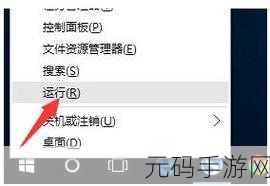
解决 svchost 占用网速的方法有多种,您可以通过限制系统更新的下载速度来缓解这一问题,具体操作是:进入“设置” - “更新和安全” - “Windows 更新” - “高级选项”,在“传递优化”中设置下载速度限制,检查并关闭不必要的第三方软件的自动更新和同步功能也是有效的措施,您可以在相关软件的设置中查找这些选项,并将其关闭。
如果上述方法无法解决问题,还可以通过任务管理器来深入分析 svchost 进程,打开任务管理器,找到占用网速的 svchost 进程,右键点击并选择“转到服务”,查看相关服务,判断是否为异常或不必要的服务,进而采取相应的处理措施。
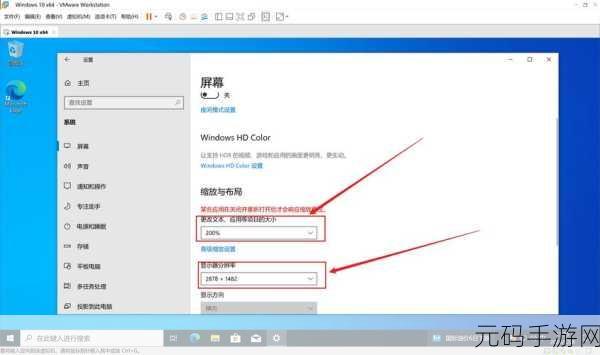
当遇到 Win10 系统中 svchost 一直占用网速的情况时,不必过于焦虑,通过以上方法逐步排查和处理,相信能够有效地解决这一问题,让您的网络恢复畅通,电脑运行更加流畅。
参考来源:相关电脑技术论坛及微软官方文档。









